Você gosta do terminal Guake por estar sempre disponível e aparecer com um efeito de DropDown (aparecer no topo da tela tal como em alguns jogos)? Por outro lado, você gosta do Terminator por ser um terminal capaz de dividir a janela em vários terminais?
Então conheça o terminal Terra! Esta aplicação chamada Terra junta o melhor dos dois terminais referidos acima. O Terra é um terminal dropdown, com funcionalidades de divisão da janela em vários terminais. Para além disso, ainda traz alguns extras interessantes.
O terminal Terra é uma aplicação relativamente nova que está a ser desenvolvida ativamente pelo Özcan ESEN. Este projeto começou a ser desenvolvido em 2013 mas já conta com uma estabilidade bastante boa. Aliás, a estabilidade e funcionalidade é tão boa atualmente que muitos utilizadores já estão a usar esta aplicação que tem uma idade ainda tão curta.
As várias funcionalidades que ele já tem funcionam todas muito bem, sem problemas de bloqueios ou de falta de performance. No entanto, como ainda nasceu há pouco tempo, esta aplicação ainda não tem alguns pormenores comuns que se vê noutros terminais, nomeadamente na funcionalidade de aumentar e diminuir as fonts de um dos terminais através da combinação de teclas CTRL+ e CTRL-, respetivamente. Apesar de não contar ainda com estas funcionalidades, o seu desenvolvimento é muito ativo, portanto em breve certamente terá também esta funcionalidade.
Relativamente às funcionalidades do Terra, visualmente ele permite mudar as cores de fundo, pôr transparências e mudar as fontes e seus tamanhos. Ao nível funcional, a aplicação tem as funcionalidades do Terminator, o que significa que permite dividir facilmente a janela em vários terminais. Para além disso, inclui vários atalhos que permitem essa gestão de construção de novos terminais e atalhos (bastante mais óbvios) para navegar entre terminais dessa janela.
Na última versão do Terra, apareceram algumas funcionalidades estéticas bem interessantes ao nível do tamanho e posicionamento da aplicação. O Terra agora permite escolher um tamanho em percentagem de quão deve ocupar horizontalmente e verticalmente a tela. Para além disso, permite também escolher a posição da janela, o que significa que é bastante personalizável. Aliás, veja a imagem abaixo de como é possível personalizar este terminal:
Como instalar o Terra
Tal como referido acima, o terminal Terra é uma aplicação bastante nova por isso, como é óbvio, ainda não foi aceite nos repositórios oficiais do Ubuntu. Por isso, para ter esta excelente aplicação você precisa de adicionar o repositório dela. Depois a instalação é simples.
Assim, comece por executar o comando abaixo para adicionar o repositório do Terra:
Quando o procedimento anterior terminar, para instalar o Terra simplesmente clique no botão seguinte ou escreva o comando seguinte no terminal:
Como usar o Terra?
O Terra tem um funcionamento muito similar ao Guake: depois de você iniciar o Terra, para o abrir apenas precisa de carregar na tecla F12 para ele aparecer. Depois você tem acesso a um terminal completamente normal. Para aceder às funcionalidades do Terra, clique com a tecla da direita do mouse em cima do terminal e escolha a opção “Preferences“.
Para dividir a janela em vários terminais, você pode usar também o mouse, com o clique direito. Se preferir algo mais prático, pode utilizar o teclado com os seguintes atalhos (você pode mudar este atalhos):
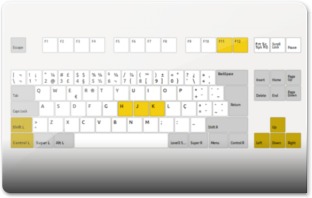 Ctrl Shift J: Divide o terminal verticalmente
Ctrl Shift J: Divide o terminal verticalmente- Ctrl Shift H: Divide o terminal horizontalmente
- Ctrl Shift K: Fecha o terminal ativo
- Ctrl Shift ↑: Muda o foco para o terminal acima
- Ctrl Shift ↓: Muda o foco para o terminal abaixo
- Ctrl Shift ←: Muda o foco para o terminal à esquerda
- Ctrl Shift →: Muda o foco para o terminal à direita
- F11: Põe o Terra em fullscreen.
Terra no arranque do Ubuntu
Por padrão o Terra não é uma das aplicações de arranque o Ubuntu, portanto ao você clicar na tecla F12, ele não irá aparecer. Precisará de primeiro abri-lo, por exemplo através do Unity.
No entanto, se você puser o Terra no arranque do Ubuntu, sempre que você iniciar o Ubuntu, ao carregar na tecla F12 ele irá aparecer imediatamente. Portanto, se você quiser este comportamento, precisa de seguir o seguinte procedimento que irá adicionar o Terra ao arranque do Ubuntu:
- Comece por abrir a aplicação que faz a gestão das aplicações do arranque do Ubuntu. Essa aplicação encontra-se no menu de sessão que estão no canto superior direito do Ubuntu, tal como pode ver pela imagem seguinte:
- Na nova janela, clique no botão “Adicionar” para adicionar uma nova aplicação ao arranque do Ubuntu.
- Será então apresenta uma outra janela semelhante à da imagem abaixo e você deverá preencher da seguinte maneira (tenha em atenção que no campo “Comando” as letras são todas minúsculas):
- Nome: Terra Terminal
- Comando: terra
- Comentário: Terminal DropDown
- Carregue no botão “Adicionar” e feche a janela. A partir deste momento o Terra será sempre iniciado com o Ubuntu automaticamente.
Vídeo demonstrativo

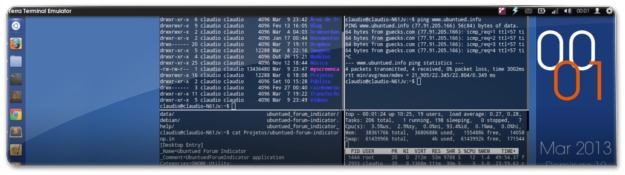
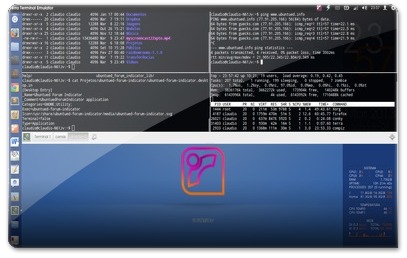
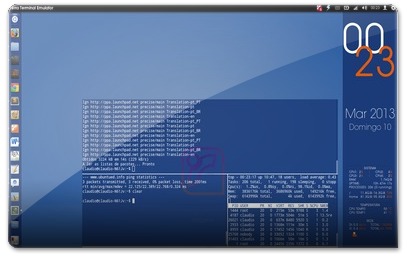
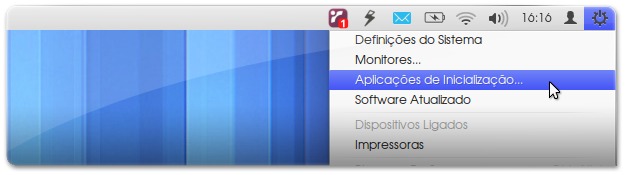
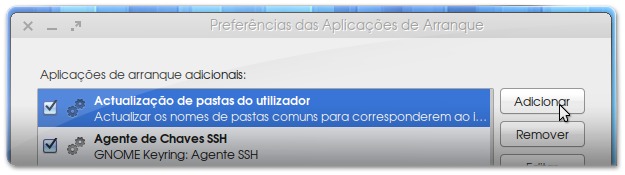
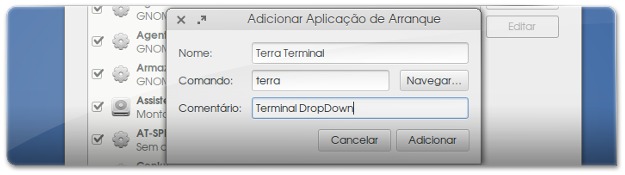








Não estou a conseguir instalar de novo o Terra, alguém sabe porquê? Diz que não encontra no repositório…
Cumprimentos
Não tem a opção "Aplicações de Inicialização" no canto superior direito do meu Ubuntu (13.04). Como posso encontrá-la?
Pessoal como colocar o Terra em uma área de trabalho só, quando eu iniciou ele o mesmo fica em todas as áreas de trabalho, tem como colocar ele em uma só.
Dará para colocar o programa a iniciar em background?
No mais, excelente aplicação! Parabéns à Equipa do Ubuntued por mais esta preciosa descoberta.
Abraços!
Por padrão o comportamento dele é assim mesmo, arrancar em background! Mas se no seu caso não veio, ponha um visto na opção “Hide on start”, nas respetivas preferências.
Obrigado, Cláudio.
realmente é um excelente terminal, guake e terminator juntos, simplesmente demais, muito produtivo.
olá por favor alguem me ajude :
Eu registei-me hoje de manha no forum ubuntued mas não consigo entrar de maneira nenhuma alguem me ajude
por favor obrigado abraço
Olá Delfim,
Você registou-se e já confirmou o registo por email? O forum envia um email com um link para você confirmar o seu email.
Alguém sabe se é possível carregar já em modo split com 2 ou 4 terminais por exemplo ?
gildo@gildo-ubuntu:~$ sudo add-apt-repository ppa:ozcanesen/terra-termina -y
Usage: add-apt-repository sourceline
add-apt-repository is a script for adding apt sources.list entries.
It can be used to add any repository and also provides a shorthand
synatax for Launchpad PPA (Personal Package Archive) repositories via
ppa:user/repository
você copiou mal o comando. falta um L no fim de terminal.
Porquê que você não faz copiar-colar em vez de escrever manualmente?! Basta fazer triplo clique em cima da linha do terminal aqui no site, fazer copiar, ir ao terminal e fazer colar.
Legal d+!
Um ótimo recurso também é utilizar o tmux, a vantagem é que não precisa de ambiente gráfico para dividir as telas :D
É o Tmux mais ou menos o mesmo. Mas no caso do Terra, este é ótimo pois o terminal nunca está à vista. Quando precisar é só carregar na tecla f12 e ele aparece imediatamente. Para além disso, como é possível personalizá-lo pode-se ter metado do terminal a ocupar o ambiente de trabalho e outra metade amostrar outra coisa qualquer, como se vê nas imagens.